Introduction to Kernel Power 41 Error
jos tietokoneesi sammuu yllättäen, esim.ilman virtaa, tai tietokoneesi käynnistyy uudelleen odottamatta, Kernel Power event ID 41 voi esiintyä. Kriittinen ytimen virtavirhe on tärkeä virhe, jota ei pidä sivuuttaa, koska se laukaisee Windowsin epävakauden.
jos Kernel Power 41-virheeseen törmää, näytetään virheviesti”järjestelmä on käynnistetty uudelleen sammuttamatta sitä ennen kunnolla. Tämä virhe voi ilmetä, jos järjestelmä on lakannut vastaamasta tai kaatunut tai virtalähde on yllättäen keskeytynyt.”
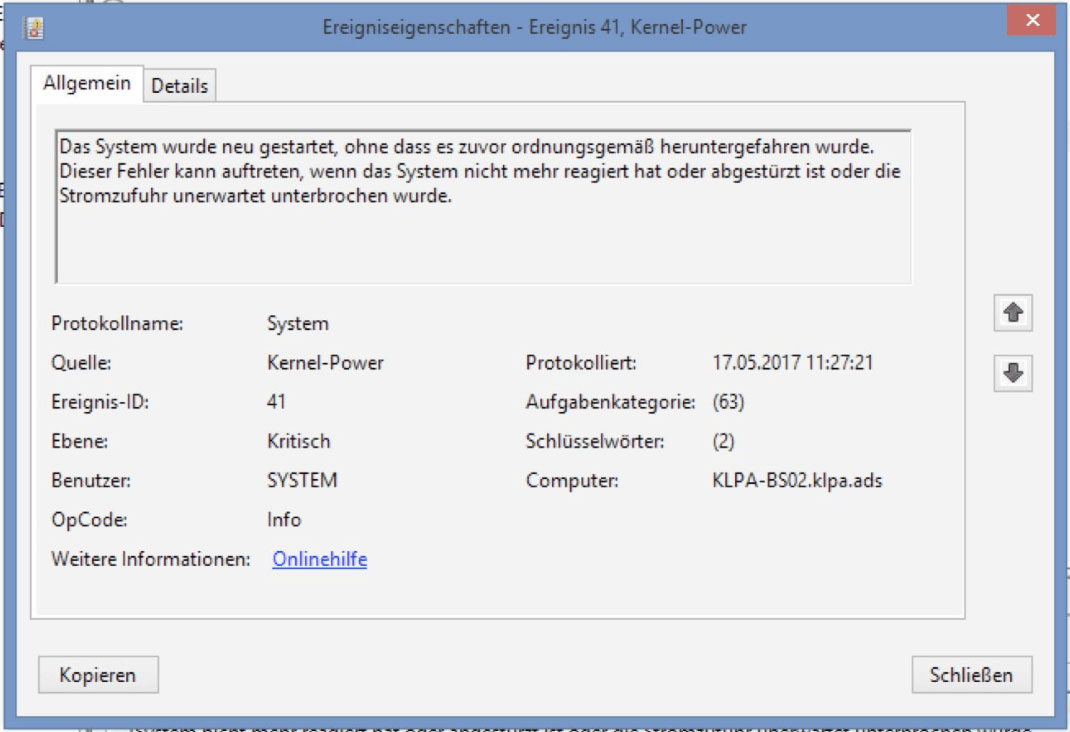
ja Kernel Power 41-virhe johtuu usein alitehoisesta tai epäonnistuneesta virtalähteestä. Mutta on myös muita syitä, kuten vanhentunut kuljettaja. Joskus Kernel Power 41-virhe aiheuttaa usein BSOD: n, jota seuraa virhekoodi 0x800040000000002.

miten korjata Kernel Power 41 virhe?
kun olet saanut perustiedot kernel power 41-virheestä, tämä osa näyttää, miten kernel power 41-virhe korjataan.
menetelmä 1: Vaihda tehovaihtoehdot
luetteloiden alussa on vaihtaa tehovaihtoehtoja korjataksesi ytimen Virrankulutustapahtuman ID 41 error Windows 10. Tehovaihtoehdot ovat vastuussa siitä, miten tietokoneesi kuluttaa virtaa, mutta jotkin asetukset voivat laukaista ytimen power 41-virheen.
virtavaihtoehtojen vaihtaminen voi auttaa korjaamaan kernel power 41-virheen. Tässä on opas:
Vaihe 1: Kirjoita hakupalkkiin Ohjauspaneeli ja napsauta sitten Ohjauspaneeli.
Huomautus: Jos huomaat, että hakupalkki puuttuu Windows 10: stä, voit lukea tämän viestin hakeaksesi sen – Windows 10 hakupalkki puuttuu? Tässä 6 ratkaisua.
Vaihe 2: Aseta näyttö suuriksi kuvakkeiksi ja valitse sitten Virta-asetukset.
Vaihe 3: Valitse nykyisen suunnitelmasi vieressä muuta virransäästötilaa ja valitse sitten Muuta lisäasetuksia.
Vaihe 4: Laajenna kiintolevy ja laajenna sitten kiintolevy virrankatkaisun jälkeen. Aseta sitten numero ei koskaan tai kirjoita 0. Tallenna muutokset napsauttamalla Käytä.
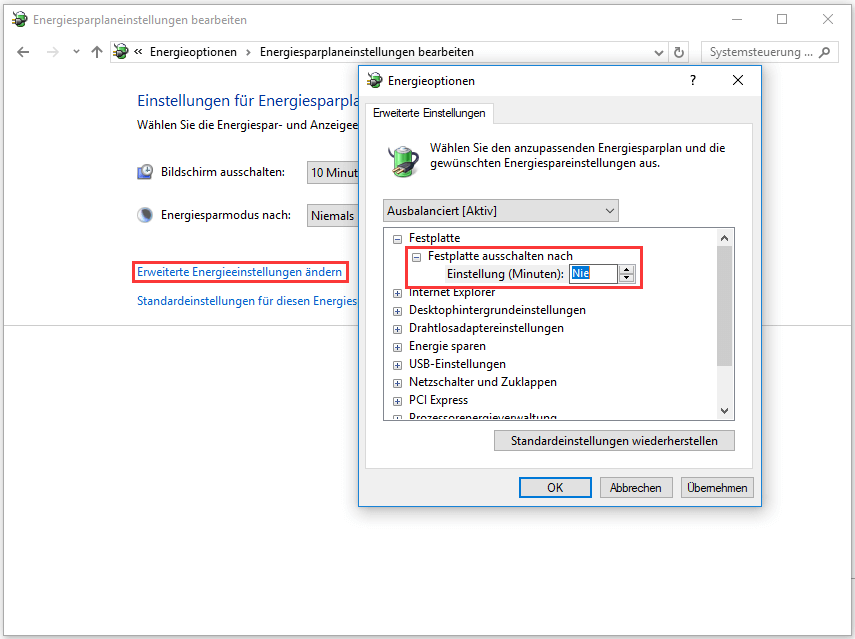
Vaihe 5: Laajenna energiansäästöä ja horrostu sen jälkeen. Valitse sitten ei koskaan tai kirjoita 0. Valitse Käytä ja OK poistuaksesi virta-asetuksista.
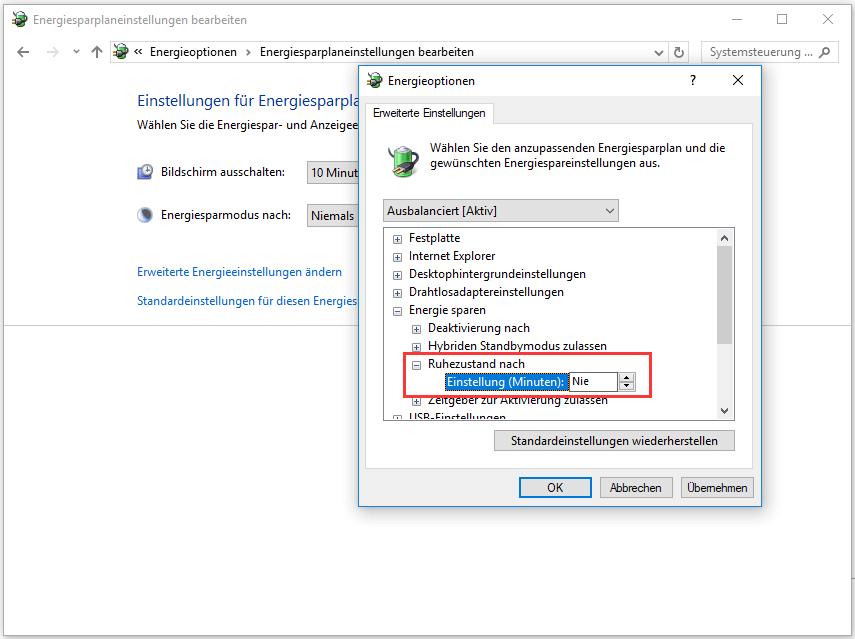
Vaihe 6: Käynnistä tietokone uudelleen nähdäksesi, näkyykö Kernel-Power Event 41-virhe.
Menetelmä 2: Päivitä kaikki ajurit
saatat kohdata Tapahtuman ID 41 Kernel Power, jos ajurisi on vanhentunut. Laiteajurit ovat erittäin tärkeitä, koska niitä käytetään informoimaan järjestelmääsi ja muita ohjelmistoja siitä, miten se on vuorovaikutuksessa tietyn laitteiston kanssa.
yleensä kaikki ajurit päivittyvät Windows-päivityksen yhteydessä, mutta on mahdollista, että joitain ajureita ei ole päivitetty. Ja jos et ole päivittänyt järjestelmääsi pitkään aikaan, kuljettajasi eivät välttämättä ole ajan tasalla.
näin ollen kaikkien tietokoneen ajurien päivittäminen voisi korjata virheen. Tässä on pikaopas, miten tämä tehdään:
Vaihe 1: Napsauta Käynnistä-painiketta hiiren kakkospainikkeella valitaksesi Laitehallinnan.
Vaihe 2: Laitehallinnassa näet kaikki tietokoneeseen liitetyt laitteet, laajennat kyseistä laitetta ja valitset sitten Päivitä ajurit hiiren kakkospainikkeella.
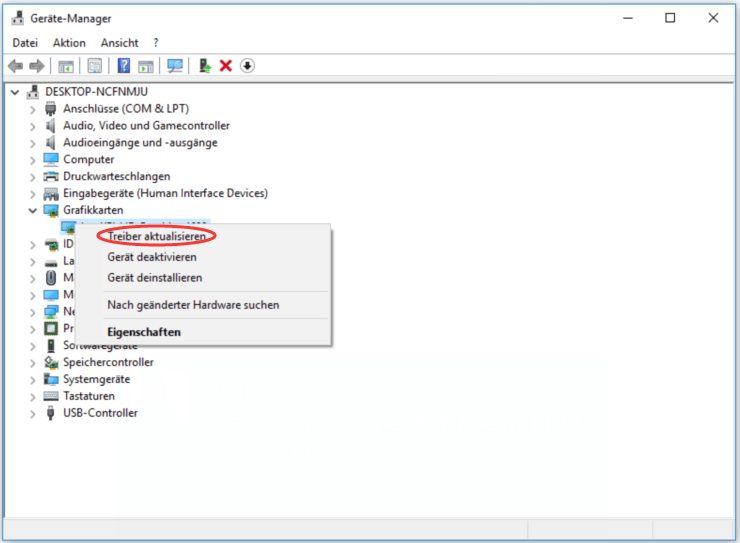
Vaihe 3: sinulla on kaksi vaihtoehtoa, mutta on suositeltavaa valita päivitetyn ohjainohjelmiston automaattinen tarkistus. Tämän jälkeen seuraa näytön ohjeita täydentääksesi ajurisi päivityksen.
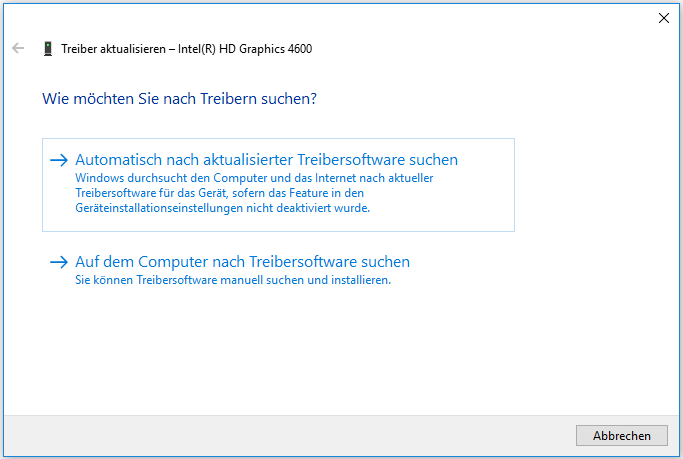
Vaihe 4: Kun olet päivittänyt kaikki ajurisi, käynnistä tietokoneesi uudelleen nähdäksesi, onko Windows 10: n Kernel Power 41-virhe vielä olemassa.
lisätietoja
jos ajurien päivittäminen ei voi korjata ongelmaa, kannattaa Laitehallinnan ääni -, Video-ja peliohjaimet-osiota laajentaa tarkistaaksesi, onko ääniohjaimia päällekkäisiä. Jos kyllä, sinun pitäisi hiiren kakkospainikkeella yksi niistä ja valitse Poista laite käytöstä.
ja jos on vain yksi äänilaite, voit myös yrittää poistaa sen käytöstä korjataksesi Tapahtuman ID 41-virheen.
Menetelmä 3: Turn off Quick Start
Quick Start on Windows 10/8: n ominaisuus, joka antaa sinulle nopeamman käynnistysajan tietokoneen käynnistyessä. Kuitenkin, syyllinen kernel power 41 virhe voisi olla quick start toiminto. Tämä johtuu siitä, että saatat ajatella, että tietokoneesi on täysin sammutettu, kun otat tämän ominaisuuden käyttöön, mikä todellisuudessa ei pidä paikkaansa.
jos haluat korjata kernel Power 41-virheen, sinun tulee poistaa pikakäynnistystoiminto käytöstä. Tässä ohje:
Vaihe 1: Avaa Virta-asetukset ja valitse sitten vasemmasta ruudusta Valitse, mitä pitäisi tehdä, kun painat virtakytkimiä.
Vaihe 2: Klikkaa joitakin asetuksia ei ole tällä hetkellä saatavilla. Vieritä latausasetukset-osioon ja poista valinta Ota pikalaukaisu-valintaruudusta (suositeltava). Valitse Tallenna Muutokset.
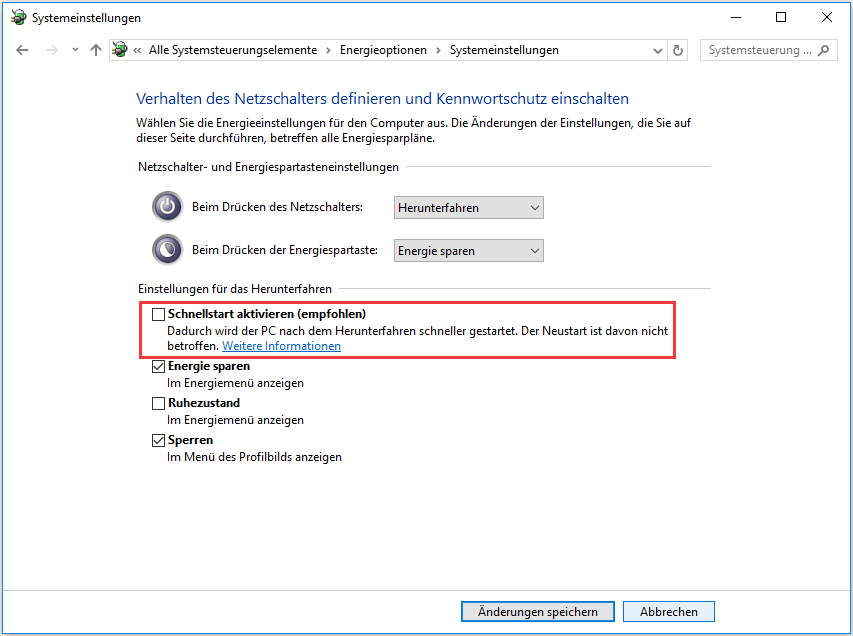
pikalähtö käytöstä poistamisen jälkeen virhe on korjattava. Kuitenkin, sinun pitäisi tietää, että se voi kestää hieman kauemmin tietokoneen käynnistyminen.
Vihje: tämä viesti saattaa kiinnostaa sinua – ratkaistu – ei lepotilaa-vaihtoehto Windowsin 10/8/7 virta-valikossa.
Menetelmä 4: Tarkista laitteisto
joskus laitteistosi voi laukaista ytimen teho 41-virheen. Siksi, kannattaa tarkistaa laitteisto, jos kohtaat satunnainen uudelleenkäynnistys Windows 10. On olemassa useita asioita sinun täytyy tarkistaa:
- tarkista, onko laitteistosi ylikuumentunut tai ylikuormittunut.
- tarkista, onko muistissa pölyä
- tarkista, onko RAM ja kaapelit kytketty oikein.
- Tarkista, että sekä GPU: n että emolevyn virtaliittimet on kytketty oikein.
jos olet havainnut laitteistossasi ongelmia, ratkaise ne. Kun olet määrittänyt, että kaikki laitteistosi on normaalitilassa, käynnistä tietokoneesi uudelleen nähdäksesi, jatkuuko kernel Power 41-virhe.
menetelmä 5: Poista automaattinen uudelleenkäynnistys käytöstä järjestelmän lisäasetuksissa
vain jos olet täysin varma, että kaikki on kunnossa laitteistosi kanssa, tämä menetelmä voi auttaa sinua korjaamaan kernel Power 41-virheen. Voit yrittää poistaa käytöstä Automaattinen uudelleenkäynnistys ominaisuus korjata satunnaisia sammutukset, jotka tapahtuvat saman virheen.
deaktivoimalla automaattisen uudelleenkäynnistystoiminnon järjestelmän lisäasetuksissa voit ainakin välttää satunnaisen uudelleenkäynnistyksen. Tässä on pikaopas tämän tekemiseen:
Vaihe 1: Syötä Järjestelmän lisäasetukset hakupalkkiin ja napsauta sitten Näytä Lisäasetukset.
Vaihe 2: Siirry järjestelmän ominaisuudet-ikkunassa Lisäasetukset-välilehteen.
Vaihe 3: Valitse Asetukset… Aloita ja palauta-osiossa.
Vaihe 4: Poista valinta automaattisesti Käynnistä-valintaruudusta ja napsauta OK vahvistaaksesi muutokset.
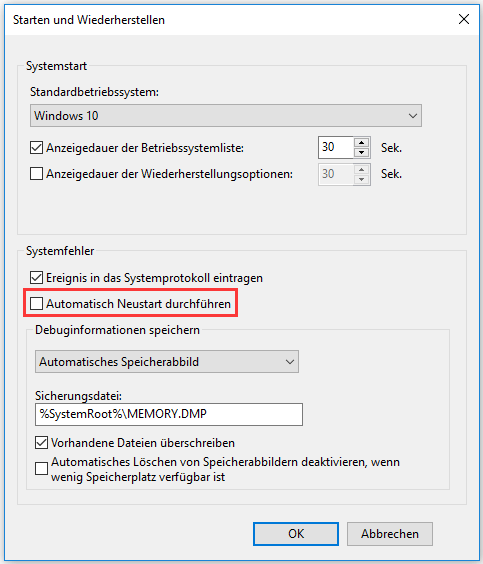
Vaihe 5: Käynnistä tietokone uudelleen ja tarkista, onko Tapahtuman ID 41-virhe kadonnut.
menetelmä 6: Päivitä BIOS
jos mikään menetelmistä ei voi korjata Kernel Power 41-virhettä,päivitä BIOS. BIOS on vastuussa kaikkien tietokoneen laitteistokomponenttien heräämisestä. Ja sinun pitäisi tietää, että se on hyvin monimutkainen päivittää BIOS.
jos prosessia ei suoriteta oikein, voit vahingoittaa tietokonettasi pysyvästi. Siksi, kannattaa tarkistaa emolevyn käsikirja päivittää BIOS.
jos et vieläkään tiedä, miten tämä tehdään, voit lukea tämän julkaisun joitakin ohjeita – miten päivittää BIOS Windows 10 | Miten tarkistaa BIOS-versio. Ja jos pelkäät vahingoittaa tietokonettasi, on suositeltavaa löytää asiantuntija, joka tekee sen.
Top Recommended – Varmuuskopioi järjestelmäsi
virheviestin mukaan sinun tulee tietää, että jos järjestelmä kaatuu tai jos järjestelmä lakkaa vastaamasta, saattaa tapahtua Kernel Power 41-virhe. Ja kuten tiedätte, järjestelmän kaatuminen voi johtaa tietojen menetykseen ja on erittäin ärsyttävää.
tietokoneesi suojaamiseksi ja tietojen häviämisen estämiseksi sinun tulisi varmuuskopioida järjestelmäsi säännöllisesti, kun tietokoneesi on normaalitilassa. Tämän jälkeen voit yrittää palauttaa järjestelmäsi järjestelmäkuvan avulla sen sijaan, että asentaisit järjestelmäsi uudelleen.
mutta mikä on sopiva ja turvallinen varmuuskopiointiohjelma? Tässä suhteessa on erittäin suositeltavaa käyttää MiniTool ShadowMaker-pala tehokas ja ammatillinen varmuuskopiointi ja palautus-ohjelmisto. Sinun tarvitsee vain klikata muutamia painikkeita, sitten voit varmuuskopioida järjestelmän onnistuneesti.

mutta järjestelmän varmuuskopioinnin lisäksi voit käyttää MiniTool Shadowmakeria tiedostojen ja kansioiden, kiintolevyjen ja osioiden varmuuskopiointiin. Ja on olemassa neljä eri paikoissa varmuuskopiot, jotka voit valita: järjestelmänvalvoja, kirjastot, tietokone ja jaettu.
on olemassa kaksi muuta hyödyllistä ja tehokasta toimintoa, joita voit käyttää: synkronointi ja levykloonaus. Synkronointitoiminnon avulla voit synkronoida tiedostoja ja kansioita muihin paikkoihin, ja Kloonilevytoiminnon avulla voit kloonata käyttöjärjestelmän kiintolevyltä SSD: lle.
ja siihen on syy, miksi MiniTool Shadowmakerin kokeilulle ei voisi koskaan sanoa ei: voit käyttää sitä ilmaiseksi 30 päivän sisällä…
Lue lisää: https://de.minitool.com/datensicherung/kernel-power-41.html